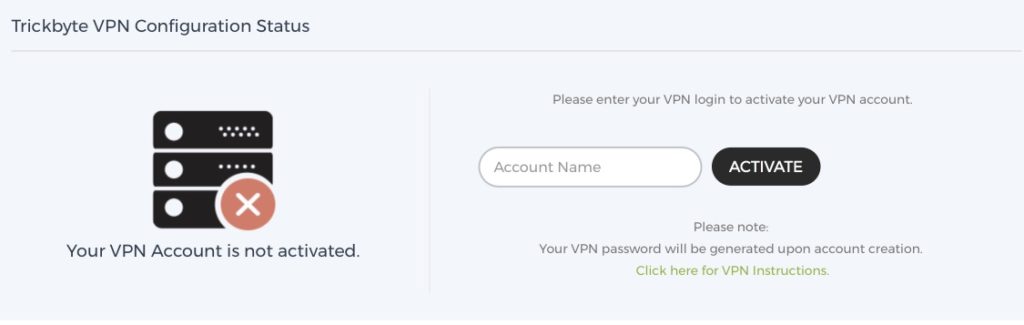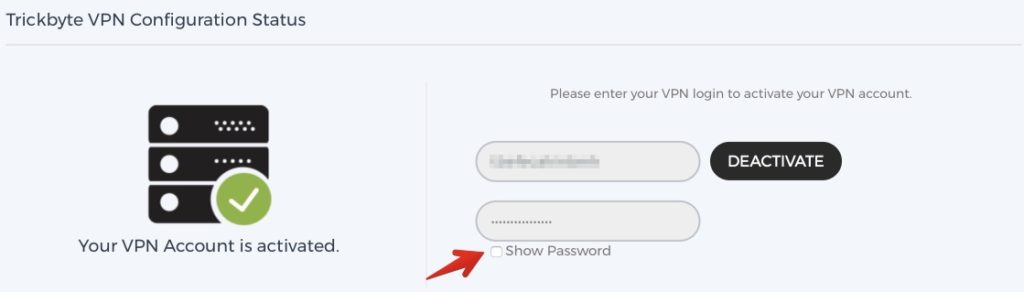تشرح هذه المقالة كيفية إعداد اتصال بروتوكول PPTP VPN على كمبيوتر Windows 8.
قبل أن نكون بحاجة إلى تنشيط حساب VPN الخاص بك من لوحة Trickbyte MyAccount الخاصة بك. من أجل القيام بذلك تسجيل الدخول إلى https://users.trickbyte.com/vpnالخاص بك.
تحت حسابي > قسم VPN سوف تجد تريكبايت حالة تكوين VPN. يرجى ببساطة إدخال اسم المستخدم VPN الذي ترغب في استخدامه ثم انقر فوق تنشيط. بمجرد تفعيل اسم المستخدم الخاص بك VPN سوف تولد كلمة مرور آمنة عشوائية لحسابك.
إعداد بروتوكول PPTP VPN على جهاز الكمبيوتر الخاص بك ويندوز 8
الخطوة #1
انقر على أيقونة الشبكة واختر مركز الشبكة المفتوحة والمشاركة.
الخطوة #2
انقر على إعداد اتصال جديد أو ارتباط شبكة اتصال.
الخطوة #3
حدد خيار الاتصال بمكان العمل، ثم انقر فوق التالي.
خطوة #4
الخطوة #5
باستخدام متصفح ويب، انتقل إلى قسم"قائمة خادم VPN تريكبايت" على موقع دعم Trickbyte. حدد موقع خادم VPN الذي ترغب في الاتصال به.
- في مربع عنوان الإنترنت، أدخل عنوان خادم VPN الذي ترغب في الاتصال به
- في مربع اسم الوجهة، أدخل"Trickbyte VPN". هنا يمكنك إدخال اسم أكثر ودية اعتمادا على الخوادم التي ترغب في الإعداد، أي. "Trickbyte الولايات المتحدة"، تريكبايت المملكة المتحدة"، "تريكبايت سويسرا".
انقر فوق"إنشاء"للمتابعة.
الخطوة #6
انقر على اسم الإعداد الذي أنشأته وانقر فوق الاتصال.
الخطوة #7
أدخل اسم المستخدم وكلمة المرور لحساب VPN الخادع. يمكنك العثور على هذا في صفحتك https://users.trickbyte.com/vpn تحت قسم حالة VPN. ترك المجال فارغًا.
انقر فوق موافق. بعد الاتصال، يجب أن ترى الآن اتصال VPN تم إنشاؤه بنجاح.
أنت الآن متصل وجميع حركة المرور الخاصة بك على الإنترنت مشفرة ومضمونة!
يمكنك الاتصال وقطع الاتصال في أي وقت باستخدام قائمة الشبكة في علبة النظام. ما عليك سوى النقر على رمز الشبكة في علبة النظام وستظهر قائمة الشبكات على الجانب الأيمن من شاشة Windows 8. في حالة فشل اتصال VPN، راجع نصائح استكشاف الأخطاء وإصلاحها أدناه.
استكشاف الاخطاء
هناك عدة أسباب لفشل اتصال VPN. إليك بعض الأشياء التي يجب التحقق منها.
- قد يتم حظر بروتوكول PPTP في اتصال موفر خدمة إنترنت. إعداد اتصال L2TP VPN. يستخدم L2TP بروتوكول ًا مختلفًا وطبقة تشفير. انقر هنا للعثور على تعليمات الإعداد L2TP لنظام التشغيل Windows 8.
إذا كان اتصال VPN لا يزال يفشل، يرجى تسجيل تذكرة مع فريق الدعم لدينا للحصول على المساعدة.